目次
1.壁紙の設置場所とその種類
ロック画面とホーム画面の背景(画)を壁紙といいます。(古くは「待ち受け」とか言われていた)
壁紙の種類としては
・「静止画像」:最も一般的。
・「ライブ壁紙」:時間の経過とともに背景が変化していくようなアニメーションによる壁紙。
・「スーパー壁紙」:ライブ壁紙の一種で、AOD⇒ロック画面⇒ホーム画面と共通のアニメーションがダイナミックに遷移していく【Xiaomi】独自の壁紙。
・「壁紙カルーセル」:ロック画面を表示するたびに静止画像が入れ替わる【Xiaomi】独自の機能。
があります。
では、実際に壁紙を変更してみましょう。
【Xiaomi】では、次の2か所から壁紙の変更ができます。
・一つ目は、【設定】⇒【壁紙】から
・二つ目は、【設定】⇒【テーマ】から
2.【設定】⇒【壁紙】から壁紙を変更する
【設定】⇒【壁紙】をタップすると、壁紙候補の画像が表示されます。
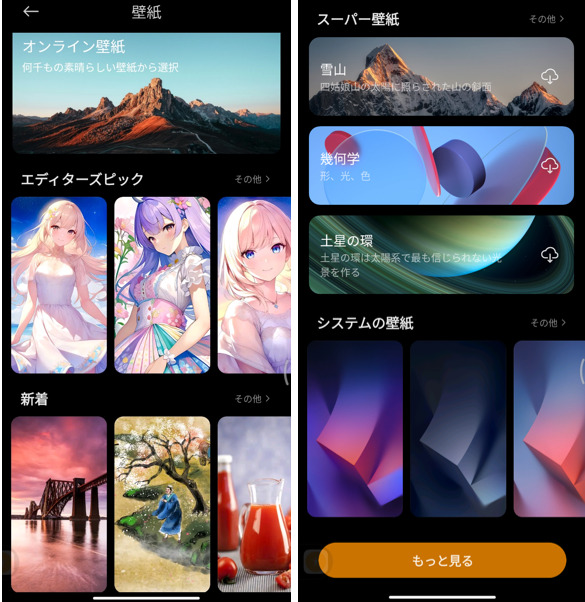
1)オンライン壁紙
タップすると、「テーマ」アプリの「壁紙」タブが開きます。ここから画像等を探してダウンロードします。
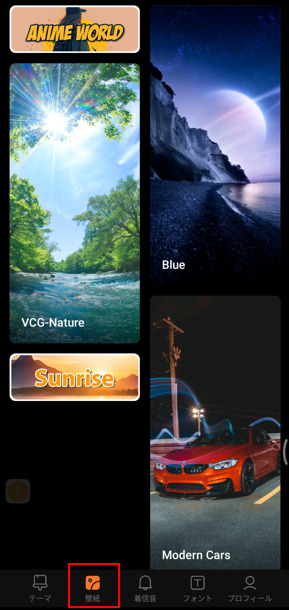
2)エディターズピック&新着&システムの壁紙
壁紙にしたい画像を選択して、「適用」をタップして、「ロック画面」「ホーム画面」「両方」のいずれかを選択します。
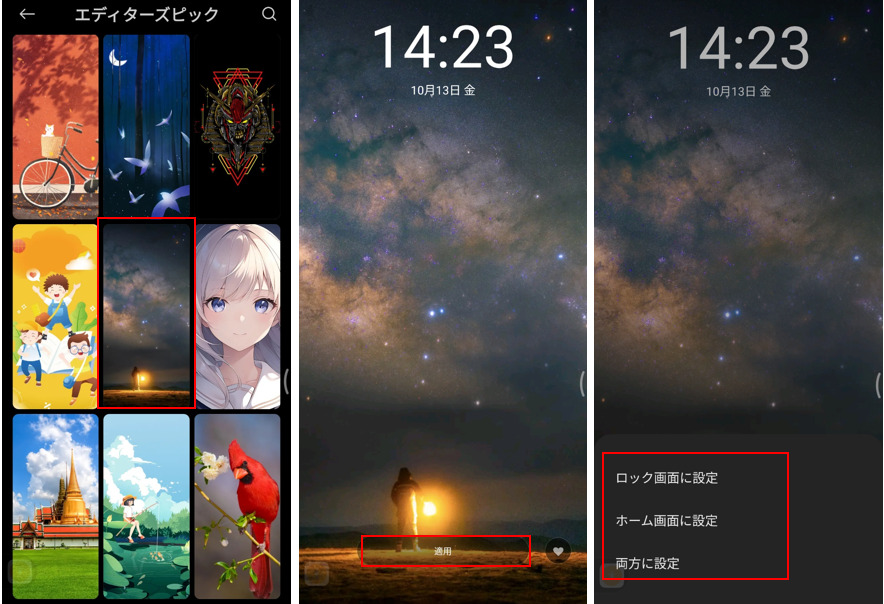
3)スーパー壁紙
現在、スーパー壁紙として、「雪山」「幾何学」「土星の環」「ホーム」「赤い惑星」の5つが用意されています。
スーパー壁紙として利用したい場合は、その壁紙をダウンロード&インストールする必要があります。
「テーマ」アプリからのダウンロードが初めてな場合は、不明なソースからのインストールと判断されて、許可が必要になり、インストール手順がちょっと長くなります。
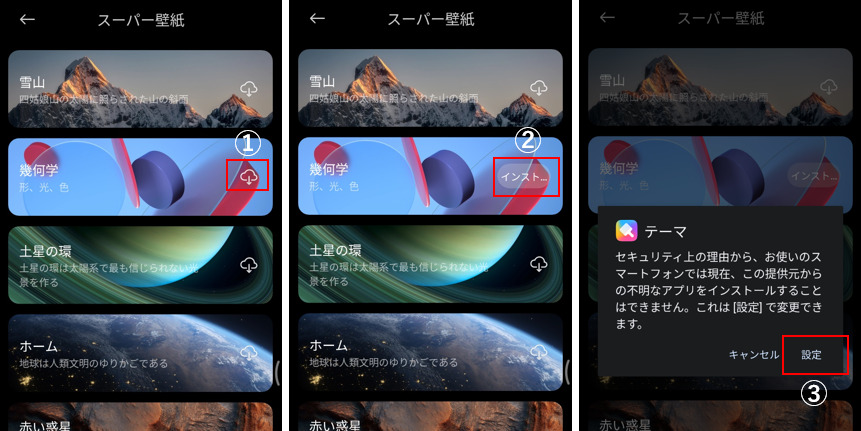
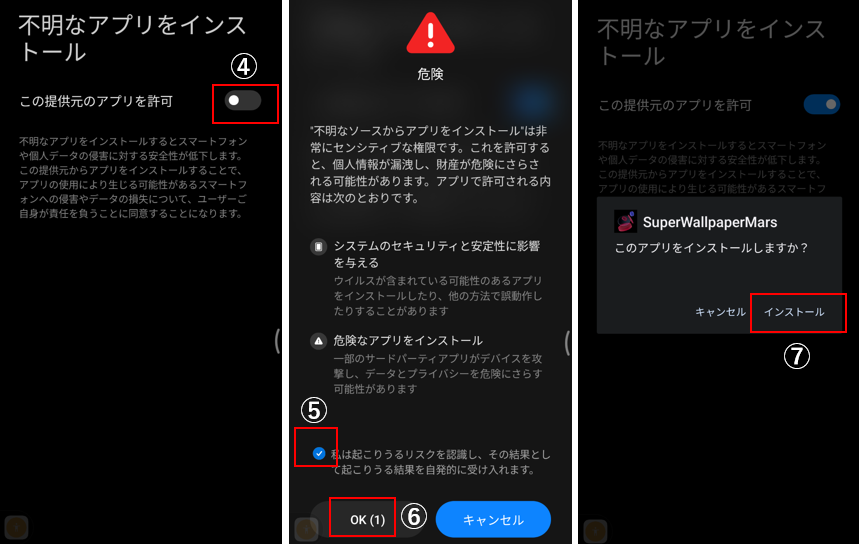
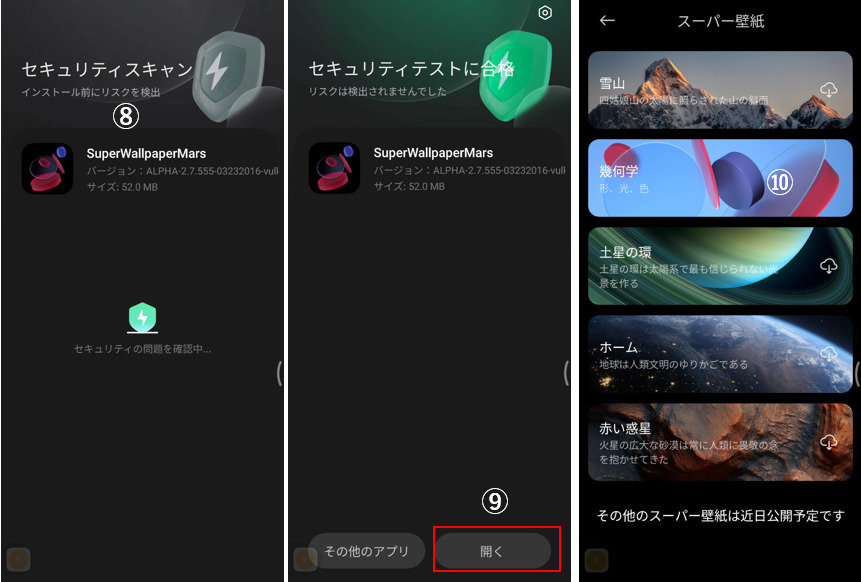
インストールが完了したら、そのスーパー壁紙をタップして、「適用」をタップすると、「AOD」「ロック画面」「ホーム画面」にそれぞれの壁紙が適用されます。
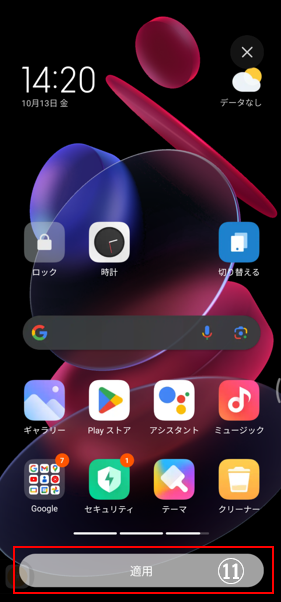
・左:AOD・中:ロック画面・右:ホーム画面
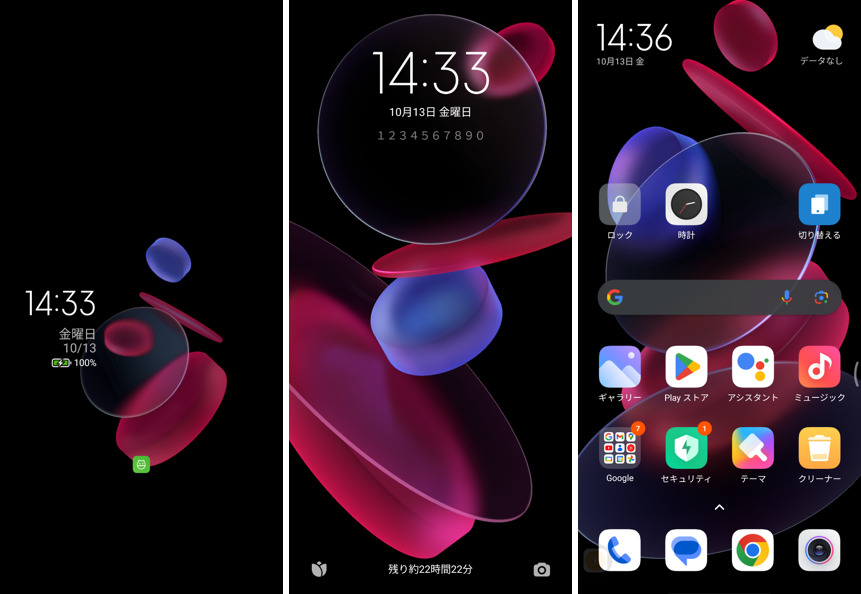
3.【設定】⇒【テーマ】(アプリ)から壁紙を変更する
【設定】⇒【テーマ】をタップすると「テーマ」アプリが開きので、「プロフィール」タブをタップして、「壁紙」をタップすると、「壁紙」画面が開きます。
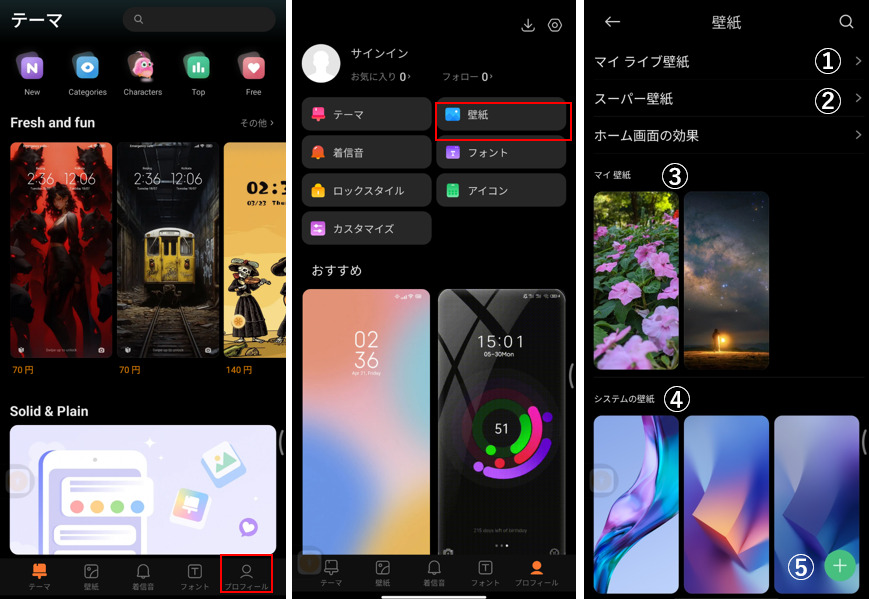
ここから、何ができるかというと、「テーマ」アプリの「壁紙」タブからダウンロードして静止画(動画)や他の場所(例:Googleドライブ)からダウンロードや選択した画像を管理して、それらから壁紙に設定(変更)することができます。
①マイライブ壁紙
ライブ壁紙は、「テーマ」アプリの「壁紙」タブからダウンロードできます。ダウンロードした壁紙はここで管理されます。
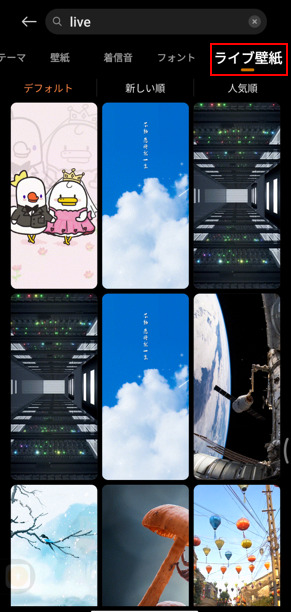
壁紙をタップして、「適用」をタップして「ロック画面」「ホーム画面」「両方」のいずれかを選択します。
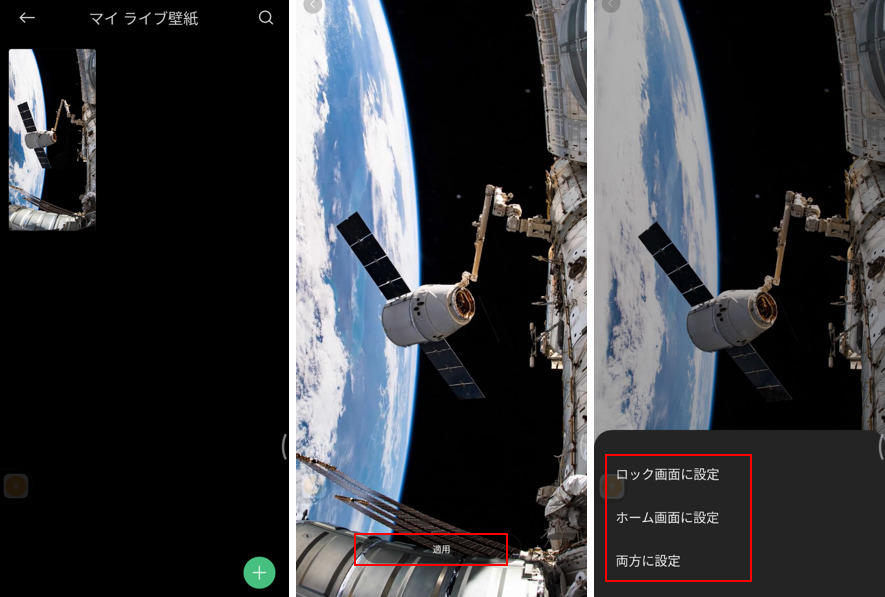
②スーパー壁紙
2.3)参照
③マイ壁紙
「テーマ」アプリの「壁紙」タブからダウンロードして静止画や3.⑤でダウンロードした画像等がここで管理されます。
④システムの壁紙
2.2)と同じです。
⑤「テーマ」や「壁紙」以外にある画像を壁紙にする
2.および3.で見てきた画像等以外に、自分で撮影した写真(自分の写真)等を壁紙にしたいと思ったときは、⑤「+」をタップして、【ホーム画面を追加】画面から「ドライブ」「ギャラリー」等壁紙にしたい画像がある場所を選択して、さらにそこから壁紙にしたい画像を選択あるいはダウンロードすると、「マイ壁紙」に追加されるので、そこから壁紙に設定します。






